하나의 프로젝트에서 Java와 Kotlin 혼합 사용 – 튜토리얼
Kotlin은 Java와 동등한 수준의 상호 운용성을 제공하며, 최신 IDE는 이를 더욱 향상시킵니다. 이 튜토리얼에서는 IntelliJ IDEA에서 Kotlin 및 Java 소스를 동일한 프로젝트에서 사용하는 방법을 알아봅니다. IntelliJ IDEA에서 새로운 Kotlin 프로젝트를 시작하는 방법은 IntelliJ IDEA 시작하기를 참조하세요.
기존 Kotlin 프로젝트에 Java 소스 코드 추가하기
Kotlin 프로젝트에 Java 클래스를 추가하는 것은 매우 간단합니다. 새로운 Java 파일을 만들기만 하면 됩니다. 프로젝트 내에서 디렉토리 또는 패키지를 선택하고 File | New | Java Class로 이동하거나 Alt + Insert/Cmd + N 단축키를 사용하세요.
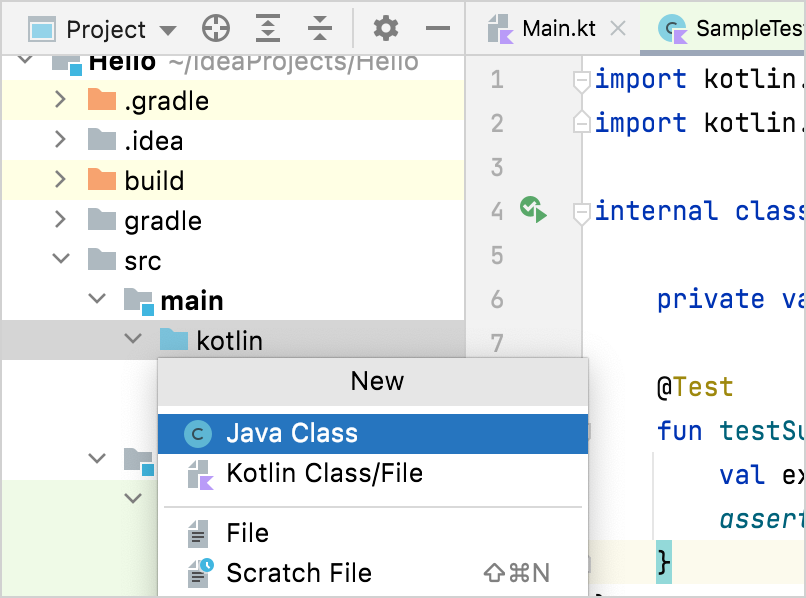
이미 Java 클래스가 있는 경우 프로젝트 디렉토리에 복사하기만 하면 됩니다.
이제 추가 작업 없이 Kotlin에서 Java 클래스를 사용하거나 그 반대로 사용할 수 있습니다.
예를 들어, 다음 Java 클래스를 추가하면:
public class Customer {
private String name;
public Customer(String s){
name = s;
}
public String getName() {
return name;
}
public void setName(String name) {
this.name = name;
}
public void placeOrder() {
System.out.println("A new order is placed by " + name);
}
}
Kotlin의 다른 타입처럼 Kotlin에서 호출할 수 있습니다.
val customer = Customer("Phase")
println(customer.name)
println(customer.placeOrder())
기존 Java 프로젝트에 Kotlin 소스 코드 추가하기
기존 Java 프로젝트에 Kotlin 파일을 추가하는 것도 거의 동일합니다.

이 프로젝트에 Kotlin 파일을 처음 추가하는 경우 IntelliJ IDEA에서 필요한 Kotlin 런타임을 자동으로 추가합니다.
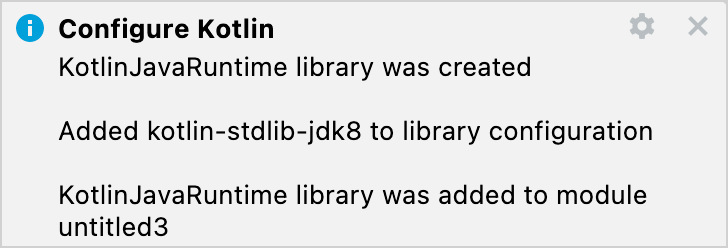
Tools | Kotlin | Configure Kotlin in Project에서 Kotlin 런타임 구성을 수동으로 열 수도 있습니다.
J2K를 사용하여 기존 Java 파일을 Kotlin으로 변환하기
Kotlin 플러그인에는 Java 파일을 Kotlin으로 자동 변환하는 Java to Kotlin 컨버터(J2K)도 함께 제공됩니다. 파일에서 J2K를 사용하려면 해당 컨텍스트 메뉴 또는 IntelliJ IDEA의 Code 메뉴에서 Convert Java File to Kotlin File을 클릭하세요.
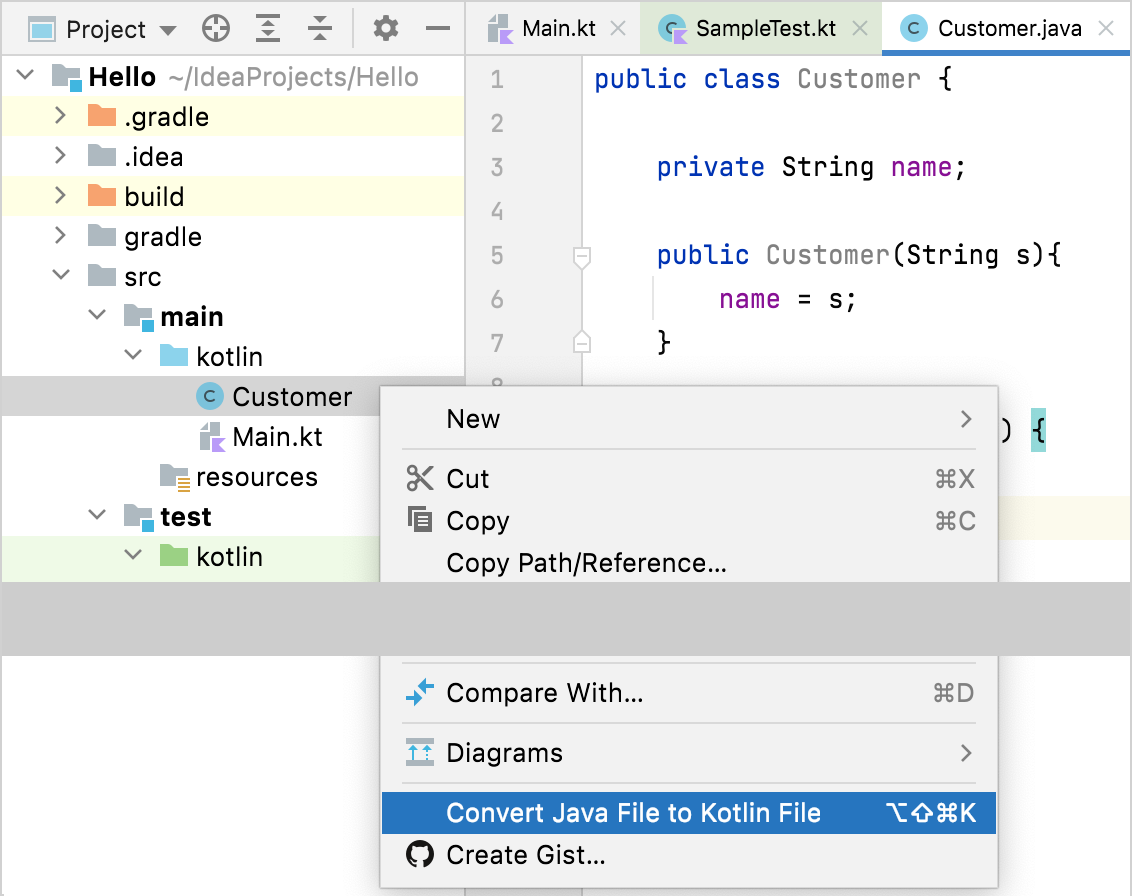
컨버터가 완벽하지는 않지만 대부분의 상용구 코드를 Java에서 Kotlin으로 변환하는 데 상당히 효과적입니다. 그러나 때로는 약간의 수동 조정이 필요합니다.